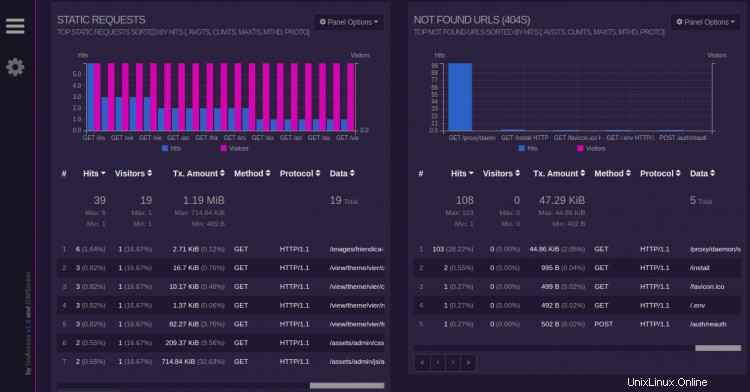GoAccess es una herramienta de análisis de weblog gratuita y de código abierto que se utiliza para el análisis de registros en tiempo real. Puede analizar los registros a través de un navegador web o terminal. Es rápido y liviano que no puede consumir una gran cantidad de CPU y memoria. Utiliza formato de registro común para analizar y analizar los registros del servidor web. Es compatible con HTTP/2 e IPv6 y tiene la capacidad de generar JSON y CSV.
GoAccess proporciona estadísticas muy útiles para los administradores de sistemas, incluidos los visitantes principales, el ancho de banda, los sitios y URL de referencia, los sistemas operativos, la ubicación de IP, el DNS inverso, la geolocalización, el código de estado HTTP y mucho más.
En este tutorial, le mostraremos cómo instalar y usar GoAccess en Ubuntu 20.04.
Requisitos
- Un servidor con Ubuntu 20.04.
- Se configura una contraseña de root en el servidor.
Cómo empezar
Antes de comenzar, deberá actualizar los paquetes de su sistema a la última versión. Puede actualizarlos usando el siguiente comando:
apt-get update -y
Una vez que su servidor esté actualizado, puede continuar con el siguiente paso.
Instalar GoAccess desde el repositorio de Ubuntu
De forma predeterminada, GoAccess no está incluido en el repositorio predeterminado de Ubuntu. Por lo tanto, deberá agregar el repositorio de GoAccess a su sistema.
Primero, descargue y agregue la clave GPG con el siguiente comando:
wget -O - https://deb.goaccess.io/gnugpg.key | apt-key --keyring /etc/apt/trusted.gpg.d/goaccess.gpg add -
A continuación, agregue el repositorio de GoAccess con el siguiente comando:
echo "deb http://deb.goaccess.io/ $(lsb_release -cs) main" | tee -a /etc/apt/sources.list.d/goaccess.list
Una vez que se agrega el repositorio, actualice el caché del repositorio e instale GoAccess con el siguiente comando:
apt-get update -y
apt-get install goaccess -y
Esto instalará GoAccess en su sistema.
Instalar GoAccess desde la fuente
También puede instalar GoAccess compilándolo desde la fuente. Primero, deberá instalar las dependencias requeridas con el siguiente comando:
apt-get install libncursesw5-dev libgeoip-dev libtokyocabinet-dev build-essential -y
Una vez que todas las dependencias estén instaladas, descargue la fuente de GoAccess con el siguiente comando:
wget http://tar.goaccess.io/goaccess-1.4.tar.gz
Una vez que se complete la descarga, extraiga el archivo descargado con el siguiente comando:
tar -xzvf goaccess-1.4.tar.gz
A continuación, cambie el directorio al directorio extraído y configure GoAccess con el siguiente comando:
cd goaccess-1.4/
./configure --enable-utf8 --enable-geoip=legacy
Deberías obtener el siguiente resultado:
Your build configuration: Prefix : /usr/local Package : goaccess Version : 1.4 Compiler flags : -pthread Linker flags : -lnsl -lncursesw -lGeoIP -lpthread UTF-8 support : yes Dynamic buffer : no Geolocation : GeoIP Legacy Storage method : In-Memory with On-Disk Persitance Storage TLS/SSL : no Bugs : [email protected]
Luego, instale GoAccess en su sistema usando el siguiente comando:
make
make install
Una vez finalizada la instalación, puede verificar la versión instalada de GoAccess con el siguiente comando:
goaccess --version
Deberías obtener el siguiente resultado:
GoAccess - 1.4. For more details visit: http://goaccess.io Copyright (C) 2009-2020 by Gerardo Orellana Build configure arguments: --enable-utf8 --enable-geoip=legacy
Puede encontrar el archivo de configuración predeterminado de GoAccess con el siguiente comando:
goaccess --dcf
Debería ver el siguiente resultado:
/usr/local/etc/goaccess/goaccess.conf
Iniciar el panel de control de GoAccess
Abra su terminal, inicie el panel de control de GoAccess con el siguiente comando:
goaccess /var/log/apache2/access.log --log-format=COMBINED
Debería ver la siguiente pantalla:
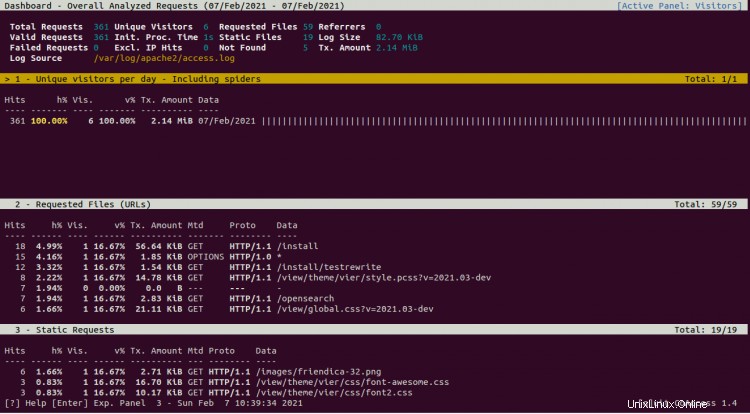
Puede usar los siguientes métodos abreviados de teclado para navegar por la interfaz:
F5 : Used to refresh the dashboard. G : Used to move to the last item in the dashboard and use g to move to the top of the dashboard. j and k : Used to scroll up and down. s : Used to display the sort options for the active module. ? : Used to display help information. TAB : Used to move forward. q : Used to exit from the program.
Ahora, presiona 1 para mostrar los visitantes únicos, el ancho de banda y las visitas totales por día como se muestra a continuación:
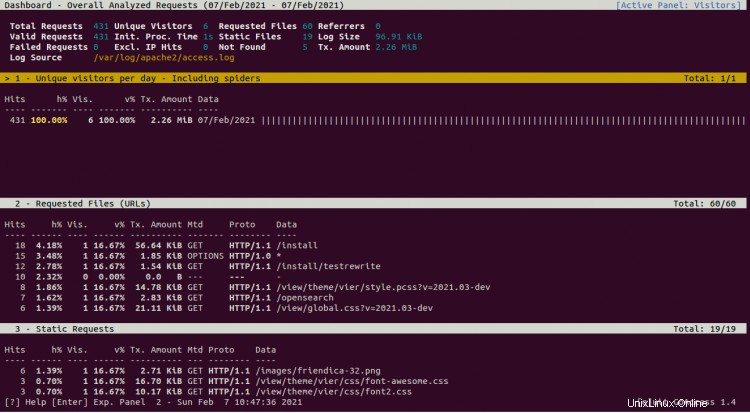
Presiona 2 para mostrar los archivos no estáticos más solicitados en su servidor web como se muestra a continuación:
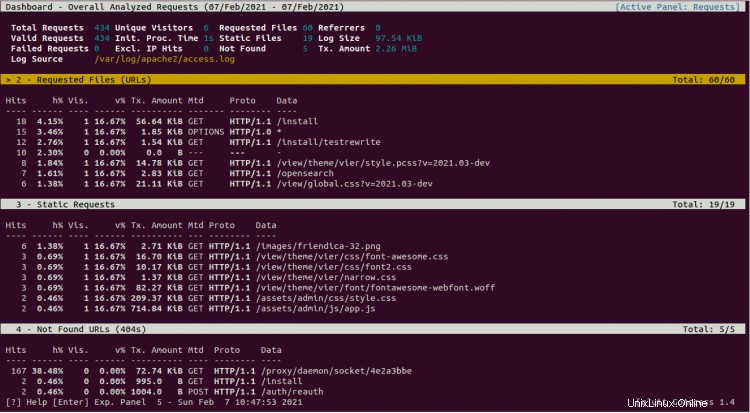
Presiona 3 para mostrar la información sobre archivos estáticos como imágenes, CSS, JavaScript como se muestra a continuación:
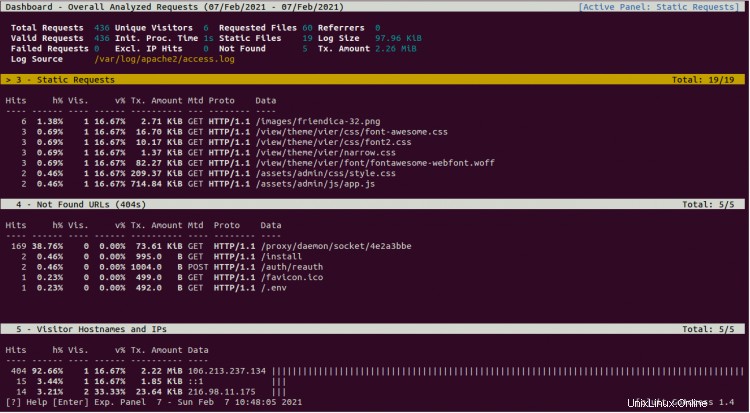
Presiona 4 para mostrar la ruta URL no encontrada como se muestra a continuación:

Presiona 5 para mostrar el nombre de host y la dirección IP del visitante como se muestra a continuación:
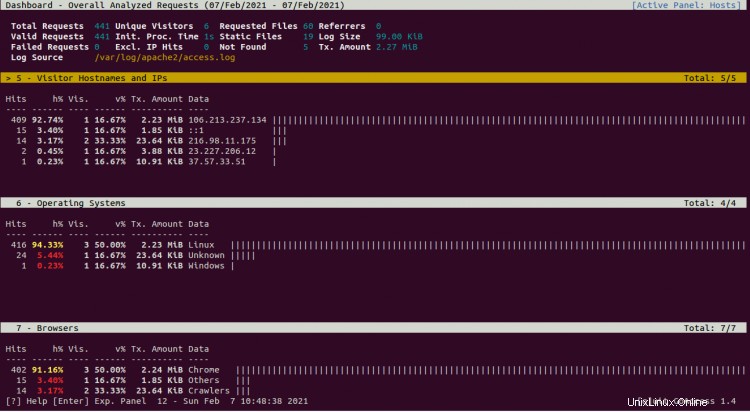
Presiona 6 para mostrar la información del sistema operativo utilizado por los hosts como se muestra a continuación:
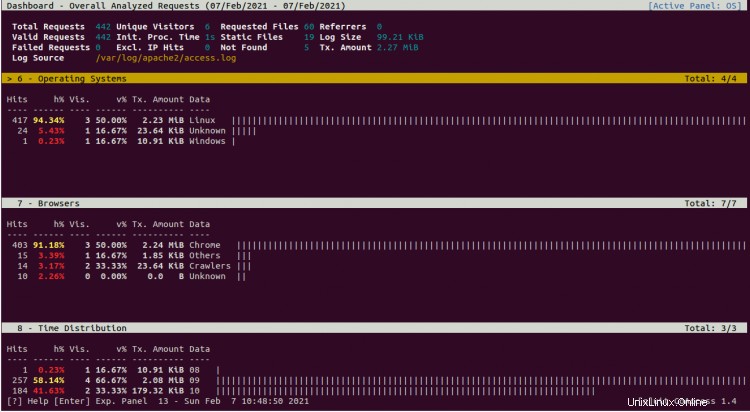
Presiona 7 para mostrar la información de cada visitante único como se muestra a continuación:

Presiona 8 para mostrar la información horaria del número de visitas, visitantes únicos y ancho de banda consumido como se muestra a continuación:
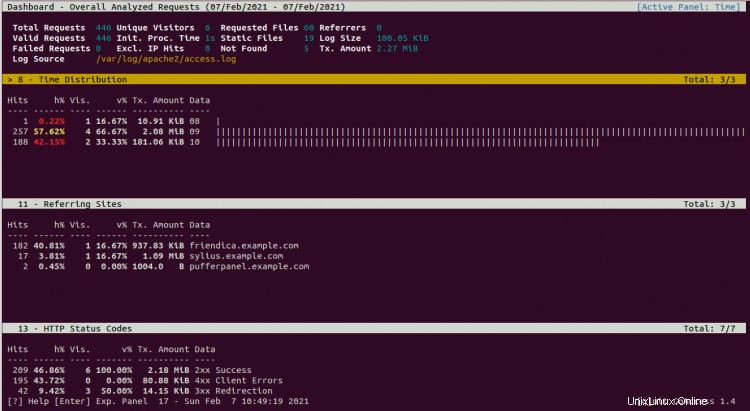
Generar un informe HTML
GoAccess también le permite generar informes HTML, JSON o CSV y acceder a ellos a través del navegador web.
Puede generarlo con el siguiente comando:
goaccess /var/log/apache2/access.log --log-format=COMBINED -a -o /var/www/html/report.html
Ahora, abra su navegador web y acceda al informe generado usando la URL http://your-server-ip/report.html .
Debería ver la siguiente página:
Conclusión
En esta publicación, aprendió cómo instalar y usar GoAccess para analizar los registros de su servidor web Apache. También puede usar esta herramienta para Nginx, Amazon S3, Elastic Load Balancing y CloudFront. Siéntase libre de preguntarme si tiene alguna pregunta.